最近有位win11系统用户在使用电脑的过程当中,想要设置图片打开方式,但是却不知道应该怎么操作,为此非常苦恼,那么win11系统怎么设置图片打开方式呢?今天u启动u盘装系统为大家分享win11系统设置图片打开方式的操作教程。
Win11设置图片打开方式的方法:
1、首先右键想打开的照片,选择“打开方式”。如图所示:

2、然后在其中使用“画图”或“照片”打开它。如图所示:
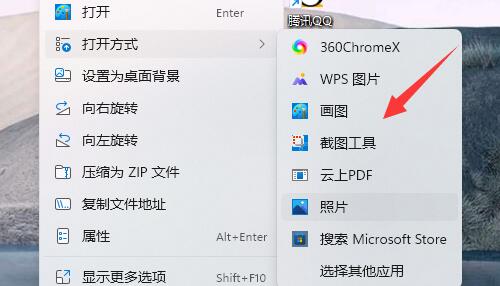
3、如果无法使用,可以尝试右键开始菜单打开“设置”。如图所示:
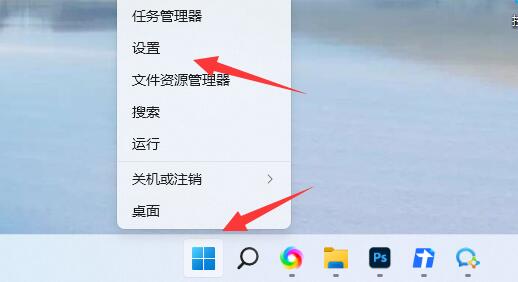
4、然后进入左边“应用”打开“默认应用”。如图所示:
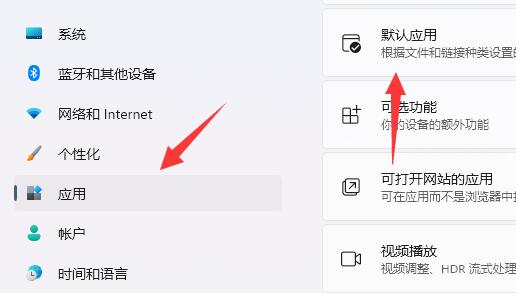
5、然后在其中找到想要使用的打开方式。如图所示:
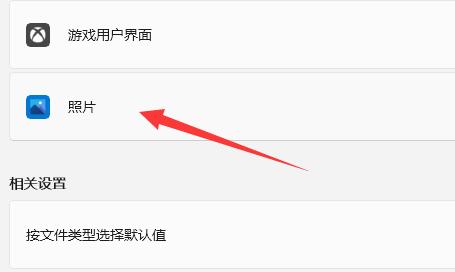
6、在其中将所有图片格式都设置为该软件即可。如图所示:
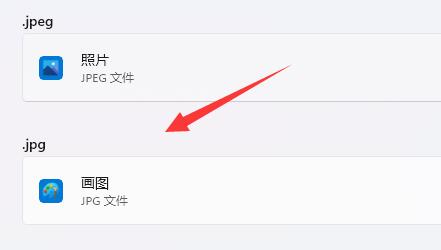
关于win11系统设置图片打开方式的操作教程就为用户们详细分享到这里了,希望本篇教程对大家有所帮助,更多精彩教程请关注u启动官方网站。

